PPT中插入图片后如何用像素调整高度和宽度?
1、首先在幻灯片中插入一张图片。

2、然后点击鼠标右键。
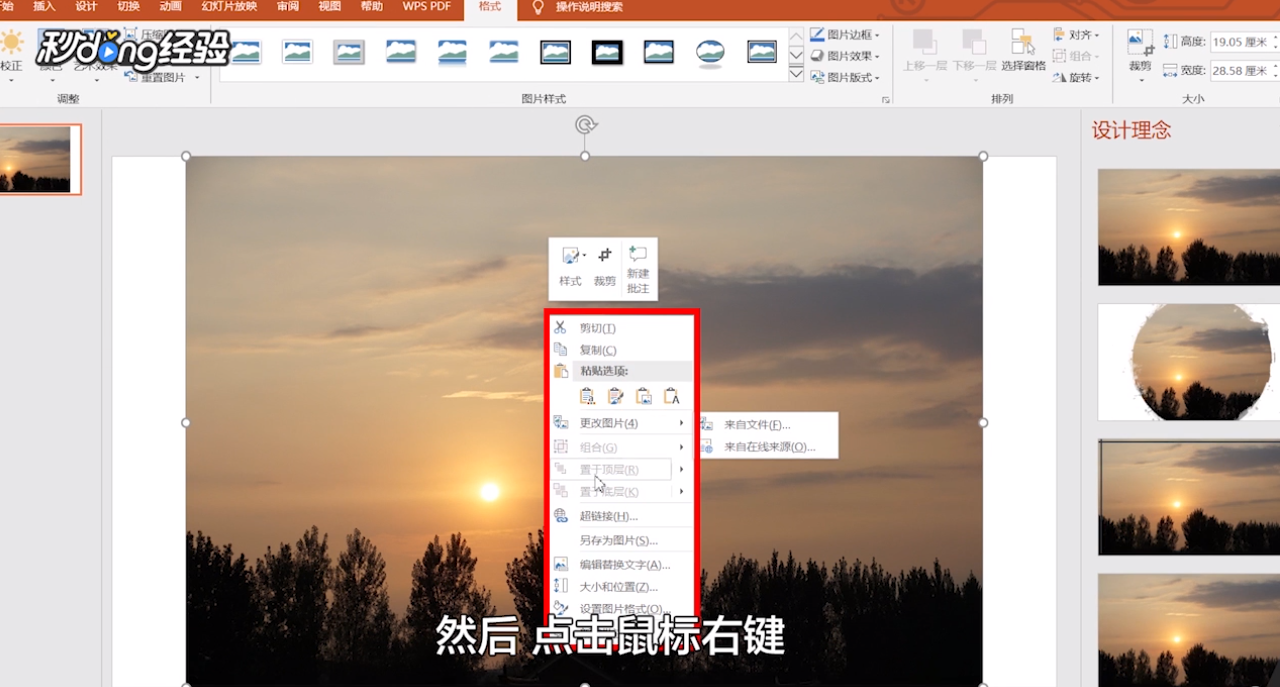
3、在右键菜单中点击大小和位置。
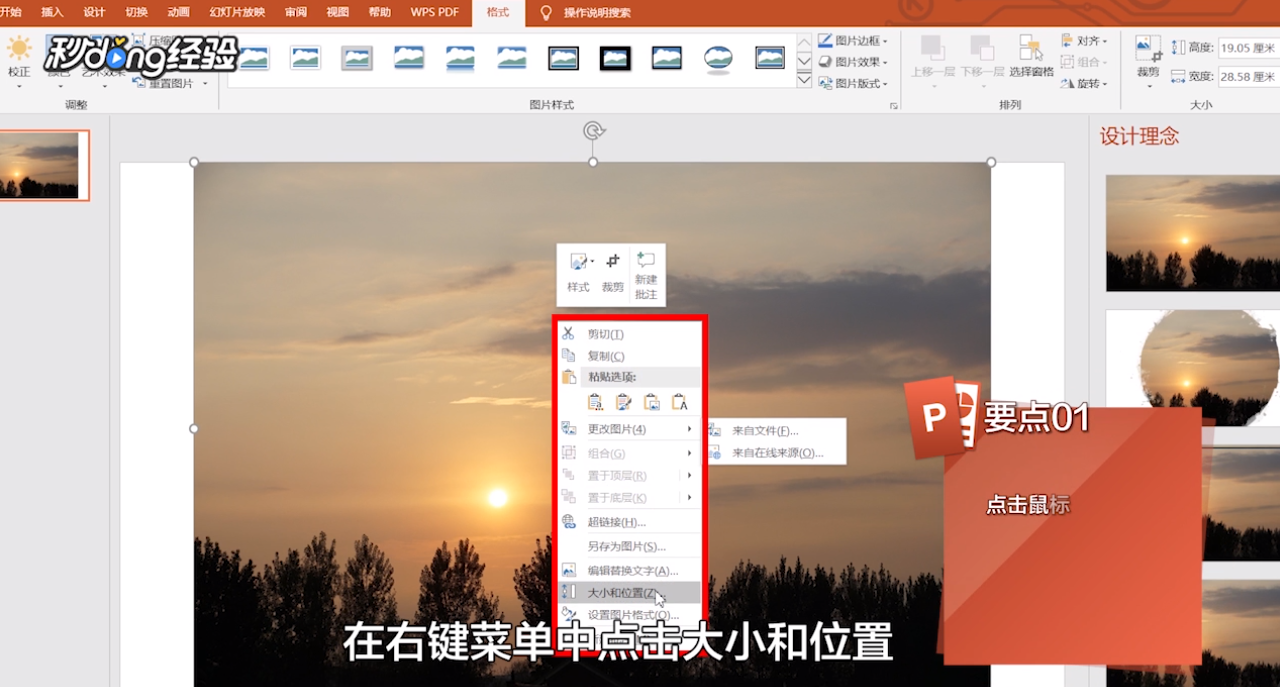
4、在右侧打开的设置图片格式窗口中。

5、可以看到该图片的高度和宽,都是以厘米为单位。

6、如果需要使用像素为图片尺寸的单位,像素数值和像素二字都输入到尺寸栏中。

7、为了让图片不变形,建议勾选锁定纵横比。

8、总结如下:

声明:本网站引用、摘录或转载内容仅供网站访问者交流或参考,不代表本站立场,如存在版权或非法内容,请联系站长删除,联系邮箱:site.kefu@qq.com。
阅读量:121
阅读量:116
阅读量:44
阅读量:173
阅读量:158